Cómo cambiar la sensibilidad 3D a la presión táctil en el iPhone

La nueva pantalla del iPhone 3D Touch detecta el nivel de presión colocado en la pantalla y, dependiendo de la aplicación, acción o icono de la pantalla de inicio, ofrece diferentes respuestas e interacciones. Estas funciones «top» y «pop» están en todo iOS y ofrecen el tipo de atajos para realizar varias funciones y son realmente una gran característica del último modelo de línea de iPhone. El uso de 3D Touch requiere poca práctica, especialmente cuando se aplica la cantidad correcta de presión en la pantalla para obtener la acción deseada, pero una forma de mejorar en gran medida la experiencia 3D Touch es ajustar manualmente la sensibilidad a la presión de la pantalla táctil necesaria para activar varias funciones.
Los usuarios de iPhone pueden cambiar fácilmente la cantidad de presión de pantalla requerida para activar 3D Touch, pero debido a que la configuración será única para cada persona y cómo usarán la función, querrá probar los diferentes niveles de presión necesarios ajustando manualmente el área . «prueba de sensibilidad» para determinar si la configuración es adecuada para sus necesidades.
Cómo ajustar la sensibilidad a la presión de la pantalla táctil 3D en iPhone
Obviamente, esto requiere un iPhone con una pantalla táctil 3D, ya sea un iPhone 6s o iPhone 6s Plus, 7 o más nuevo, otros modelos no tendrán esta configuración disponible:
- Abra la aplicación Configuración en iOS y vaya a «General», luego a «Accesibilidad»
- Vaya a «3D Touch» y busque la parte «3D Touch Sensitivity» de la configuración, el control deslizante a continuación es lo que desea cambiar para adaptarse a sus preferencias, elija una de las siguientes opciones:
- Ligero: una pequeña cantidad de presión en la pantalla activa la punta 3D Touch, y una presión ligeramente más firme activa el pop 3D Touch.
- Medio: el nivel de sensibilidad a la presión predeterminado para las pantallas 3D Touch
- Firme: se requiere una cantidad mucho mayor de presión en la pantalla para activar la punta y el toque 3D Touch
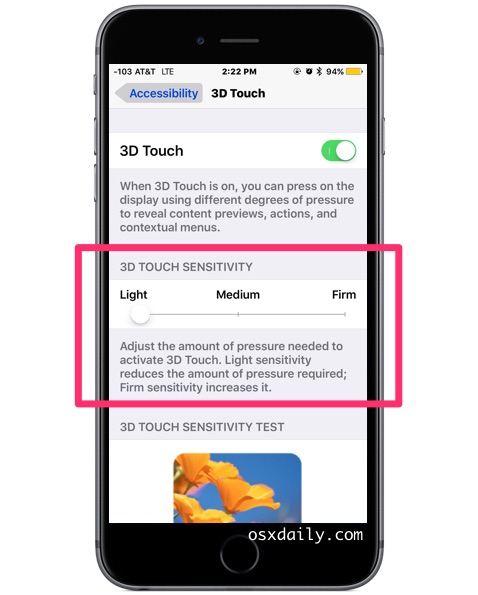
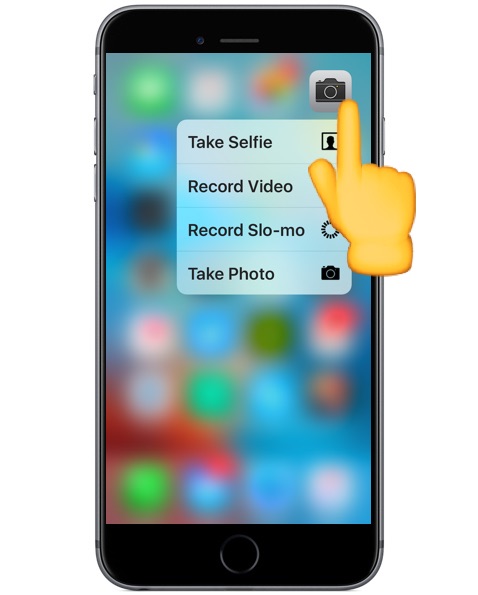
Si encuentra que enciende 3D Touch cuando no siempre lo desea, probablemente querrá usar la opción «Firme», mientras que si encuentra que la presión es demasiado alta, usar la función «Ligero» es ideal.
Esto es realmente una cuestión de preferencia personal, pero también depende de lo que use para activar la pantalla táctil, si usa una funda de iPhone y sus patrones generales de uso y si usa o no un dedo del pie, un bolígrafo u otro dispositivo señalador.
Mi preferencia personal es la configuración «Ligera», pero cuando se la mostré a las funciones de un amigo, parecía demasiado fácil de activar, por lo que prefirieron firmemente la configuración Firme. Pruébelo usted mismo y vea qué funciona para usted, siempre puede hacer otro cambio volviendo a la configuración de 3D Touch.
